7 Möglichkeiten zur Maximierung des Speicherplatzes auf Windows 10-Geräten mit geringer Kapazität

Haben Sie das Gefühl, eingeklemmt zu sein, weil auf Ihrem Windows 10-Gerät nur noch wenig Speicherplatz zur Verfügung steht? Hier sind einige Tipps zur Maximierung Ihrer vorhandenen Ressourcen.
Vor ein paar Jahren begann mit dem Start vonWindows 8.1, Microsoft und Industriepartner haben Geräte auf den Markt gebracht, die mit dem iPad von Apple mithalten können. Diese Geräte waren in ihrem Speicherplatz stark eingeschränkt, einschließlich einiger mit etwa 16 GB Speicherplatz. Der Anwendungsfall war Multimedia-Konsum und gelegentliche Nutzung - Surfen im Internet, E-Mail, Musik hören, Video-Streaming. Sie sollten Windows Store-Apps verwenden, Ihre Dateien auf OneDrive behalten und On Demand-Dateien zum Verwalten des Speichers verwenden. In der Realität hat dies nicht wirklich wie erwartet funktioniert, da Windows 8 den größten Teil des Speicherplatzes für sich und die komprimierte Wiederherstellungspartition beansprucht.
Vorspulen ein paar Jahre, und das sind immer nochTolle mobile Geräte, auf denen Vollversionen von Windows ausgeführt werden. Diese geringe Speicherkapazität wird jedoch zu einer größeren Herausforderung. Das Standard-Setup für Windows 10 ist recht klein - ungefähr 8 bis 10 GB. Mit jedem Update wird Windows 10 jedoch erweitert. Dies macht das Betriebssystem zu einer Aufgabe bei der Verwaltung auf Geräten mit geringerer Speicherkapazität mit 32-GB-Laufwerken oder weniger.

In diesem Artikel werden einige der Optionen erläutert, die Sie ausführen können, um das Erlebnis zu vereinfachen.
Verwalten Sie den begrenzten Speicherplatz auf Tablets und Laptops, auf denen Windows 10 ausgeführt wird
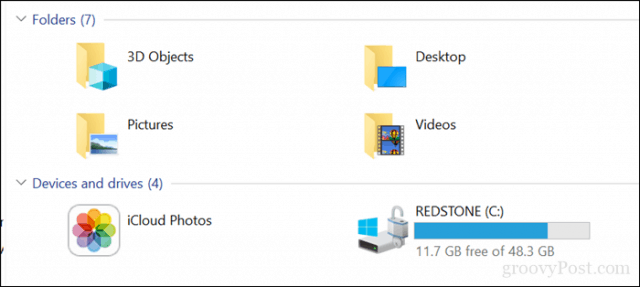
1 - OneDrive On Demand-Dateien
Wenn Sie Windows 10 auf einem eingeschränkten habenSie sind wahrscheinlich auf der Suche nach der kostengünstigsten Option, um Speicherplatz freizugeben. Ab Windows 10 1709 hat Microsoft OneDrive Files on Demand wieder eingeführt. Mit dieser praktischen Funktion können Sie alle Ihre Dateien auf OneDrive speichern und nur die Dateien herunterladen, die Sie benötigen. Unser aktueller Artikel behandelt alle Details zum Einrichten und Konfigurieren.
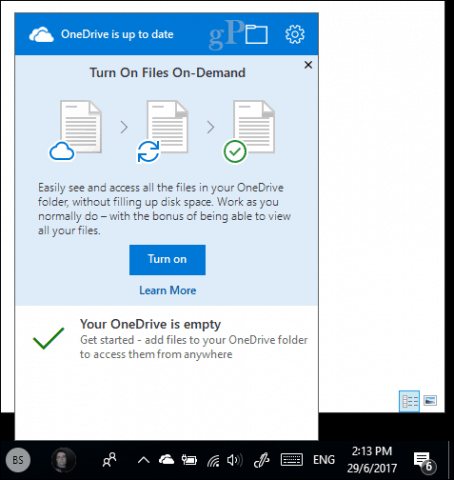
2 - Datenträgerbereinigung und Storage Sense
Windows 10 ist dafür bekannt, archivierte Dateien zu erstellen, die Sie nicht benötigen. Zwei Funktionen in Windows 10, die Ihnen dabei helfen können, sind die Datenträgerbereinigung und Storage Sense.
Öffnen Sie Start und geben Sie Folgendes ein: Datenträgerbereinigung dann schlagen Eingeben.
Wählen Sie nach dem Öffnen der Datenträgerbereinigung das Laufwerk aus, auf dem Windows installiert ist, sofern dies noch nicht geschehen ist. Windows durchsucht Ihre Festplatte nach Dateien, die bereinigt werden können.
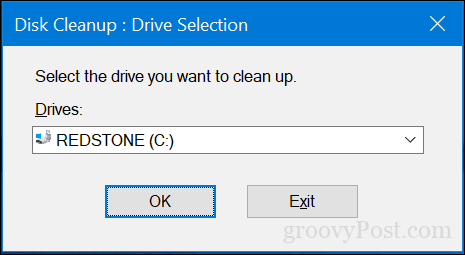
Klicken Sie nach Abschluss der Datenträgerbereinigung auf die Schaltfläche Bereinigen Sie die Systemdateien.
Dadurch wird ein weiterer schneller Scan einschließlich ausgeführtjede Datei, die entfernt werden kann. Durchsuchen Sie die Liste und markieren Sie, was Sie nicht benötigen. Nahezu alles in der Datenträgerbereinigung kann sicher entfernt werden. Wenn Sie Dateien aus Sicherheitsgründen im Papierkorb aufbewahren, sollten Sie sie wahrscheinlich entfernen.
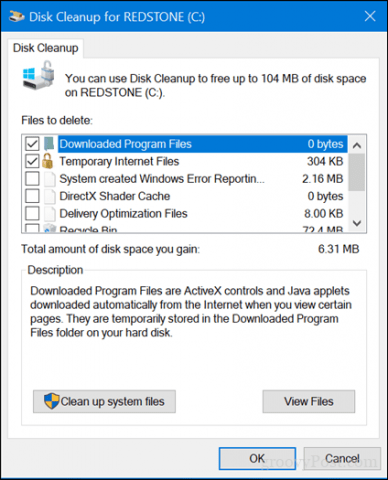
Storage Sense hilft bei der Automatisierung der Speicherverwaltungdurch automatisches Löschen von Dateien wie temporären Dateien und Inhalten in Ihrem Papierkorb. Ab Windows 10 1709 können Sie Dateien in Ihrem Download-Ordner löschen, die sich in 30 Tagen nicht geändert haben. Der Speichersinn kann auch so eingestellt werden, dass er automatisch ausgeführt wird, wenn der Speicherplatz knapp wird.
Öffnen Sie zum Einrichten Start> Einstellungen> System> Speicher. Klicken Ändern Sie, wie wir Speicherplatz freigeben.
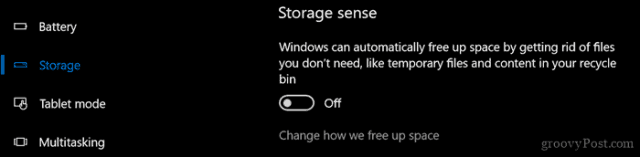
Aktivieren und ändern Sie die Einstellungen, die angewendet werden sollen, wenn der Speicherplatz knapp wird.
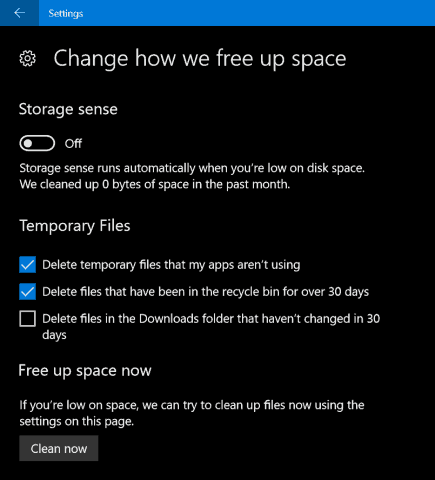
Innerhalb der Speicheroberfläche in den Einstellungen können SieSehen Sie sich aus der Vogelperspektive an, was auf Ihrem Laufwerk gespeichert ist und was möglicherweise viel Speicherplatz beansprucht. Klicken Sie unter Lokales Laufwerk auf Ihr lokales Laufwerk, auf dem Windows 10 zurzeit installiert ist.
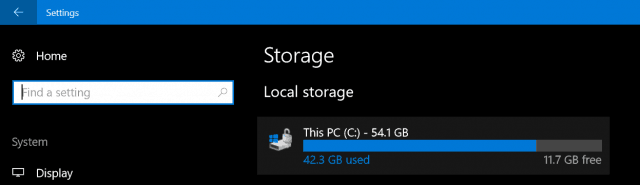
Dort sehen Sie eine Liste der Standorte und diejeweils genutzter Speicherplatz. Wie Sie sehen, belegen temporäre Dateien etwa 7 GB Speicherplatz, installierte Apps und Spiele 6 GB und Dokumente 2 GB. Wenn Sie auf einen der aufgelisteten Speicherorte klicken, haben Sie nur die Möglichkeit, den Inhalt des Speicherorts anzuzeigen und möglicherweise nicht mehr benötigte Dateien manuell zu entfernen.
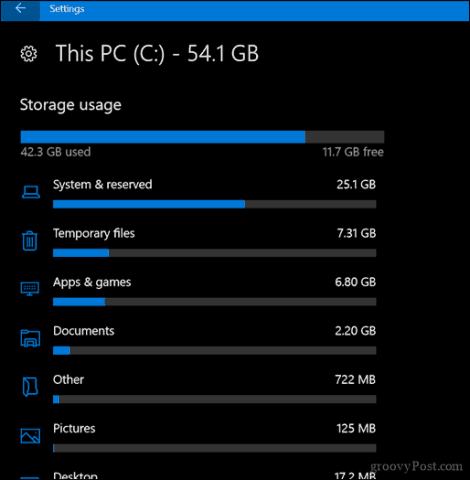
3 - Löschen von Daten, die von Apps und Spielen gespeichert wurden
Manchmal etwas zurück zu Apps und SpielenNicht mehr genutzte Daten werden von der App gespeichert. Wenn Sie alle zuvor genannten Optionen ausgeschöpft haben, ist es möglicherweise an der Zeit, zu prüfen, wie viele Daten von jeder im Store installierten App gespeichert werden.
Öffnen Sie Start> Einstellungen> Apps> Apps & Funktionen. Wählen Sie eine App aus und klicken Sie auf Erweiterte Optionen.
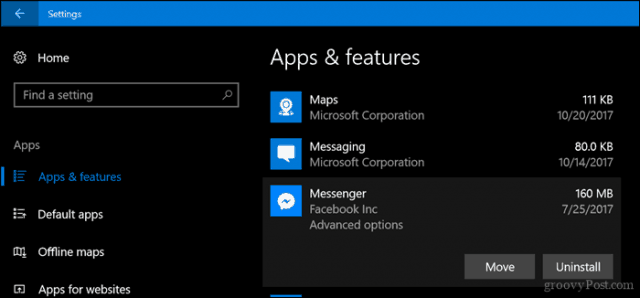
Klicken Zurücksetzen Dadurch werden alle in der App gespeicherten Daten gelöscht.
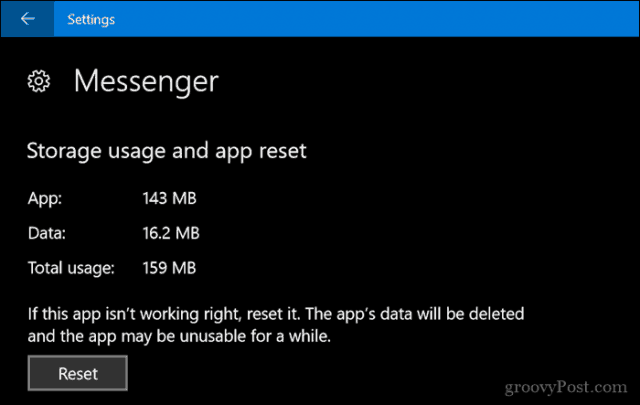
4 - Löschen Sie Ihre Wiederherstellungspartition
Die Wiederherstellungspartition, die zur Neuinstallation von Windows verwendet wird10, kann eine erhebliche Menge an Speicherplatz verbrauchen. Es wird, wenn überhaupt, nur selten verwendet, sodass es nicht aufbewahrt werden muss. Wenn Sie dadurch nervös werden, können Sie Ihre Wiederherstellungspartition auf einem USB-Stick sichern, mit dem Sie Windows 10 bei Bedarf neu installieren können.
Öffnen Sie dazu Start, und geben Sie Folgendes ein: Erstellen Sie das Wiederherstellungslaufwerk und schlagen Eingeben.
Schließen Sie einen USB-Stick mit ausreichend Speicherplatz an (16 GB sollten ausreichen) und klicken Sie dann auf Nächster. Am Ende des Assistenten werden Sie gefragt, ob Sie die Wiederherstellungspartition löschen möchten. Fahren Sie fort, um dies zu tun.
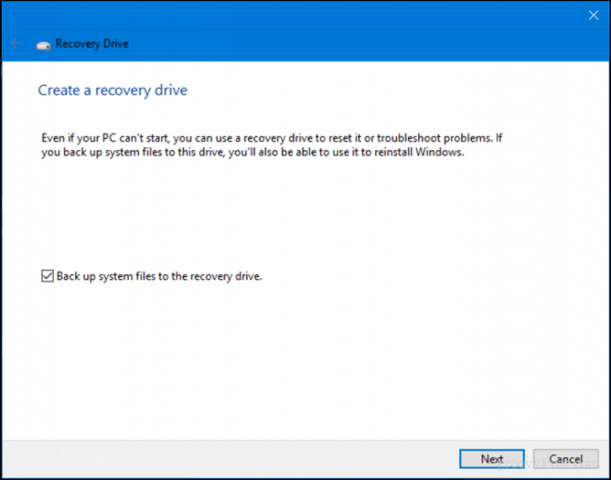
5 - Verwenden Sie Treesize, um versteckte große Dateien zu finden (kostenlos)
Wir haben zuvor Jamsofts TreeSize undIch fand es praktisch, um große Dateien zu finden, die in Windows 10 nicht sofort sichtbar sind. Das Programm ist einfach und leicht einzurichten. In unserem vorherigen Artikel erfahren Sie, wie Sie Ihr Laufwerk scannen und an den richtigen Stellen suchen. Jamsoft bietet eine portable Version von Treesize, sodass Sie sie von einem USB-Stick ausführen und Ihr System scannen können, ohne Speicherplatz für das Programm selbst zu belegen.
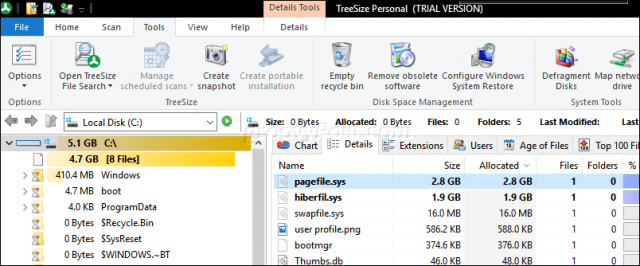
6 - Große Dateien auf einer externen Festplatte archivieren
Speichern Sie große Dateien auf Ihrem lokalen Laufwerknicht wirklich sinnvoll. Durch das Verschieben von selten verwendeten Multimedia-Inhalten wie Fotos und Videos auf ein externes Laufwerk wird möglicherweise erheblich Speicherplatz frei. Aufgrund meiner Internetbeschränkungen muss ich meine Musik immer noch lokal speichern. Das bedeutet, dass meine iTunes-Mediathek wahrscheinlich den meisten Speicherplatz auf meinem Surface Pro belegt.
Das Archivieren von Dateien auf einem externen Laufwerk ist einfach. Zuvor müssen Sie jedoch in ein externes Laufwerk investieren. Es ist ziemlich einfach, eine zu finden, die sehr billig und platzsparend ist. Sobald Sie eine haben, empfehlen wir Ihnen, unsere Anleitung zum Partitionieren einer Festplatte für macOS Time Machine und Windows 10 Backups zu lesen.
Es gibt mehrere Sicherungsmethoden, die Sie jedoch verwenden könnenIch gehe immer mit der manuellen Methode um, bei der Dateien aus Ihrem persönlichen Ordner in einen Sicherungsordner auf Ihrem externen Laufwerk kopiert werden. Wählen Sie die Dateien oder Ordner aus und ziehen Sie sie mit der rechten Maustaste auf Ihr externes Laufwerk. Wenn das Kontextmenü angezeigt wird, klicken Sie auf Komm her.
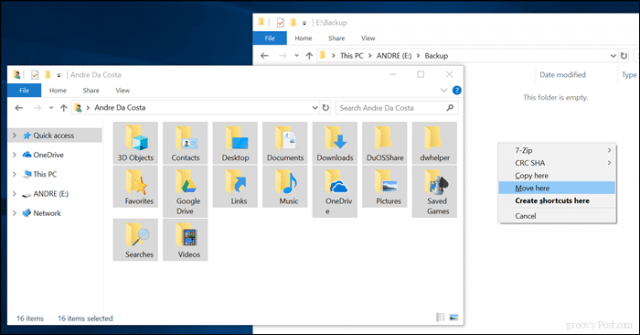
Wiederholen Sie diesen Schritt für andere Ordner, in denen Sie große Dateien aufbewahren.
7 - Installieren Sie eine SD-Karte für Apps.
Bei Geräten mit einem SD-Kartensteckplatz können Sie Windows 10 verwendenSie verschieben große Apps und Spiele vom Hauptlaufwerk. Heutzutage können Sie eine SD-Karte mit bis zu 256 GB Speicherplatz erwerben. Dies ist mehr als perfekt für ein System mit begrenztem Platz an Bord.
Hinweis: Dies funktioniert nur mit Microsoft Store-Apps. Klassische Desktop-Apps und solche, die in Windows 10 integriert sind, können nicht verschoben werden.

Öffnen Sie in Windows 10 Start> Einstellungen> Apps> Apps & Funktionen. Wählen Sie eine App oder ein Spiel aus dem Windows Store aus und klicken Sie auf Bewegung.
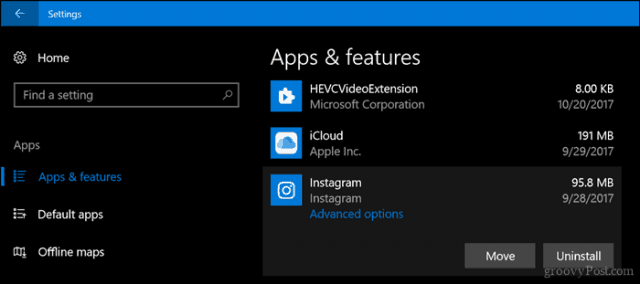
Klicken Sie auf die Wählen Sie ein Laufwerk aus, in das diese App verschoben werden soll: Wählen Sie im Listenfeld das Laufwerk aus, das Ihre SD-Karte darstellt, und klicken Sie auf Bewegung.
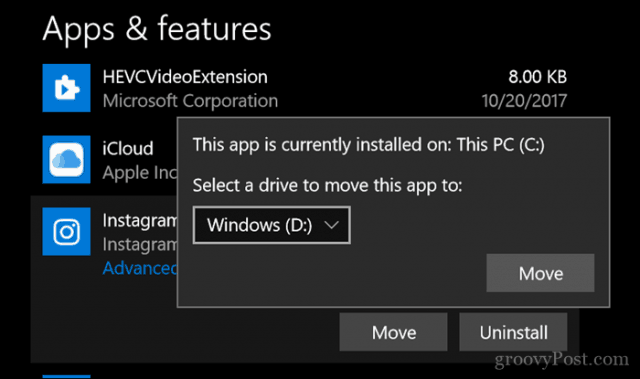
Fazit
Cramming ein voll ausgestattetes Windows-Erlebnis inEine winzige Tablette wird immer ein kleiner Trick sein. Für viele Benutzer mit diesen Geräten bleibt Windows 10 ein ständiger Kampf, insbesondere wenn es darum geht, neuere Versionen des Betriebssystems zu installieren.
Mit so viel in die Cloud gehen, werden die Benutzermüssen wahrscheinlich überdenken, was es wirklich bedeutet, Geräte wie diese zu verwenden. Das bedeutet, dass Cloud-Speicherplattformen wie Google Backup und Sync, Spotify, YouTube und Netflix Ihre Anlaufstelle für die Nutzung des Geräts werden sollten. Sicher, ein 99-Dollar-Tablet unter Windows 10 klingt nach einem Killer-Deal. Erwarten Sie jedoch nicht, dass es sich dabei um eine flexible Maschine handelt, nach der Sie suchen.
Hoffentlich führt Sie dies in die richtige Richtung, wenn es um die Verwaltung oder Erweiterung des begrenzten Speichers in Ihrem Gerät geht. Lassen Sie uns wissen, was Sie denken.
![Steigern Sie die Leistung von Windows 7 und Vista mit ReadyBoost [How-To]](/images/vista/increase-windows-7-and-vista-performance-using-readyboost-how-to.png)









Hinterlasse einen Kommentar